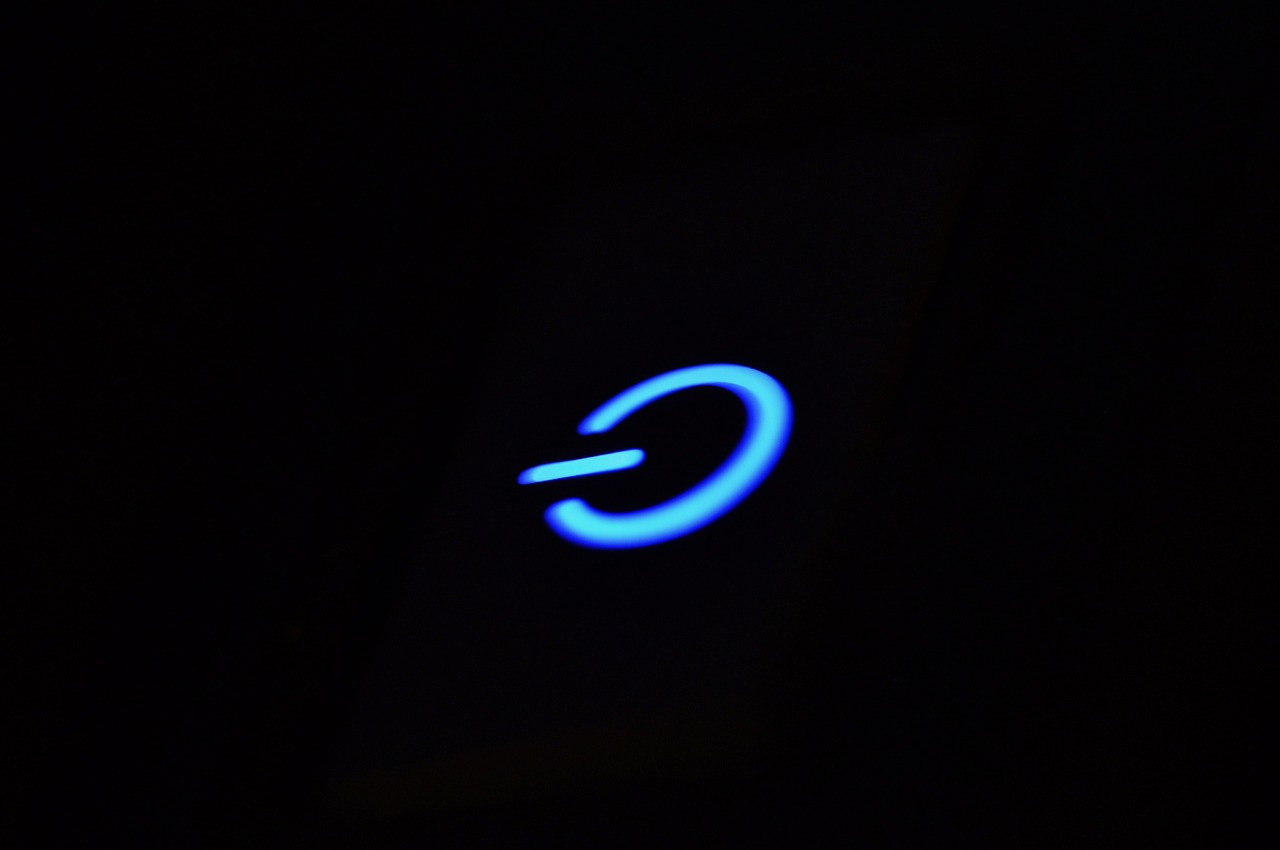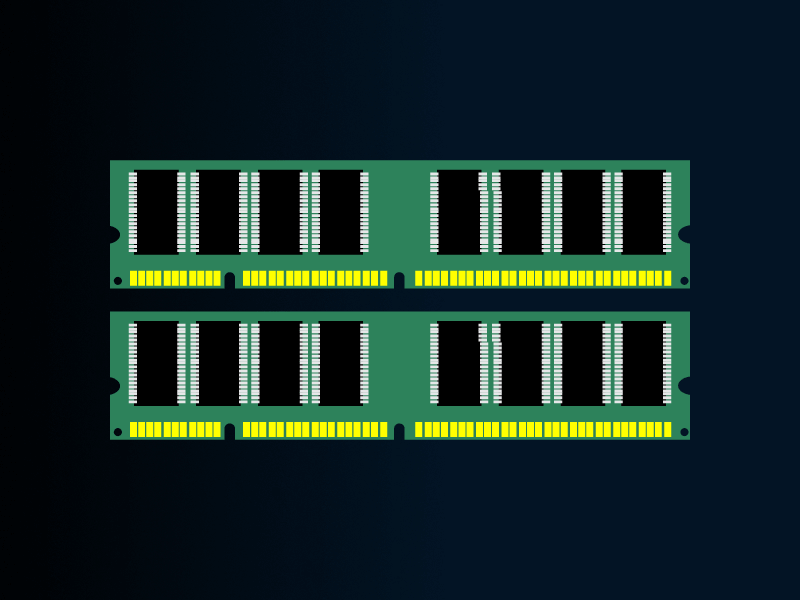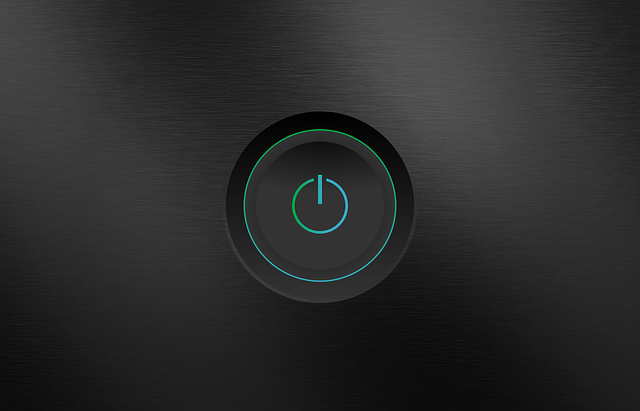La POST (Prueba de Encendido Automático) es un conjunto de procedimientos que una computadora ejecuta cada vez que se enciende.
Su función es asegurarse de que todo el hardware del sistema esté funcionando correctamente antes de intentar cargar el sistema operativo.
Si la computadora no pasa la POST, no se iniciará.
Si te encuentras experimentando errores de POST (Prueba de Encendido Automático) al arrancar tu computadora, los siguientes pasos pueden ayudarte a solucionar el problema.
Antes de revisar la lista de soluciones, ten en cuenta lo siguiente:
- Asegúrate de que la computadora se encienda. Si no ocurre nada al encenderla (sin luces, sonidos ni ventiladores en funcionamiento), verifica que no se trate de un problema de alimentación.
- Si tu placa madre cuenta con un indicador de POST que muestra una letra, número o varias luces, consulta la documentación de la placa madre para identificar el problema de POST.
- Algunos de los pasos a continuación implican retirar componentes físicos del interior de la computadora. Mientras trabajes dentro de la computadora, es crucial que seas consciente de la descarga electrostática (ESD) y los riesgos asociados.
INDICE
¿Qué hacer cuando la Prueba de Encendido Automático falla?
Quitar hardware nuevo o reciente
Si has instalado nuevo hardware en tu computadora recientemente y experimentas problemas de POST, considera retirar ese hardware para descartar que esté causando el problema.
Si tu computadora vuelve a funcionar correctamente después de retirar el hardware nuevo, esto podría indicar varias posibilidades:
- El nuevo hardware puede no ser compatible con tu computadora.
- Podrías necesitar ajustar una configuración del sistema.
- El nuevo hardware podría estar defectuoso.
Retirar discos o dispositivos USB
Desconecta cualquier disco, CD o DVD que esté dentro de la computadora.
Además, desconecta todos los dispositivos USB, como iPods, unidades externas, teléfonos, etc.
Luego, reinicia la computadora y verifica si se produce algún cambio en el comportamiento.
Desconectar dispositivos externos
Desconecta todos los dispositivos conectados en la parte trasera de la computadora, excepto el cable de alimentación.
Luego, enciende la computadora y observa si emite los pitidos de manera normal.
En caso de que la computadora nunca haya emitido pitidos, asegúrate de mantener el monitor o la pantalla conectados para detectar cualquier cambio en la señal.
Volver a conectar y verificar los cables de alimentación
Si la computadora no está recibiendo suficiente energía o se producen interrupciones en la alimentación eléctrica, pueden surgir problemas.
Te recomiendo desconectar los cables de alimentación de cualquier regleta de enchufes o SAI (sistema de alimentación ininterrumpida) y conectar la computadora directamente a una toma de corriente de pared que sepas que funciona correctamente.
Identificar el código de pitido
Si escuchas una secuencia de pitidos al encender la computadora, te recomendamos consultar la guía de códigos de pitido para acceder a una lista que describe los diferentes códigos de pitido y su significado.
También es válido revisar la documentación proporcionada por el fabricante de tu placa madre o computadora, ya que suele incluir información sobre estos códigos de pitido.
Estos códigos tienen la finalidad de ayudar a identificar qué componente de la computadora está experimentando problemas o es defectuoso.
Si el código de pitido que escuchas no se encuentra en la lista, continúa con los pasos de solución de problemas.
Verificar todos los ventiladores
Verifica que todos los ventiladores en tu computadora estén operativos.
En particular, presta atención al ventilador del disipador de calor de la CPU, ya que si este falla, tu computadora podría experimentar sobrecalentamiento o detectar un problema de ventilación, lo que podría resultar en que la computadora no arranque correctamente.
Verificar todos los cables
Asegúrate de que todos los cables estén debidamente conectados a la computadora y que no haya cables sueltos.
Para ello, verifica cada cable, asegurándote de que estén conectados de manera segura.
Es importante que todos los discos tengan tanto un cable de datos como un cable de alimentación conectados a ellos.
Asimismo, tu fuente de alimentación debe tener al menos un cable conectado a la placa madre, y algunas placas madre pueden requerir cables adicionales para alimentar los ventiladores u otros componentes.
Desconectar todas las tarjetas de expansión
Si las sugerencias previas no han resuelto el problema de POST irregular, considera desconectar la placa de extensión (si la tienes) y todas las tarjetas de expansión.
Si esta acción soluciona el problema o permite que la computadora realice la POST correctamente, entonces vuelve a conectar las tarjetas una por una para identificar cuál de ellas está causando el problema.
Desconectar todos los discos
Si no puedes diagnosticar el problema a través del código de pitido (o no escuchas un código de pitido), apaga la computadora.
Luego, desconecta cualquier cable de datos, como los cables IDE (Integrated Development Environment), SATA (Serial AT Attachment), SCSI (Small Computer System Interface), u otros, que estén conectados a la placa madre.
Una vez que estos cables estén desconectados, intenta arrancar la computadora nuevamente.
Si esto resuelve tu problema de POST irregular o genera mensajes de error, comienza a reconectar cada dispositivo uno por uno hasta que determines cuál dispositivo o cable está causando el problema.
En algunas situaciones, una conexión de cable suelta también puede ser la causa del problema.
Quitar la memoria RAM
Si sigues experimentando el mismo problema después de retirar todos los componentes mencionados anteriormente, considera retirar los módulos de memoria RAM de la placa madre y luego encender la computadora.
Si la computadora emite un código de pitido diferente o empieza a emitir pitidos cuando antes no lo hacía, apaga la computadora y prueba las siguientes sugerencias.
Asegúrate de apagar la computadora antes de agregar o quitar la memoria RAM y luego enciéndela nuevamente para ver si alguna de estas sugerencias resuelve el problema.
- Vuelve a insertar la memoria en el mismo slot.
- Si cuentas con varios módulos de memoria, retira todos excepto uno y prueba con cada uno por separado.
- Prueba un módulo de memoria en cada slot de la placa madre.
Si logras que la computadora arranque con uno o más módulos de memoria instalados, es posible que tengas un módulo de memoria defectuoso.
Intenta identificar cuál de los módulos de memoria está defectuoso y reemplázalo.
Si puedes hacer que la memoria funcione en un slot específico pero no en otro, es probable que la placa madre esté defectuosa en ese slot.
Puedes resolver el problema utilizando otro slot que funcione correctamente o considerar la posibilidad de reemplazar la placa madre.
Realizar un ciclo de encendido y apagado en la computadora
En ocasiones, es posible que una computadora experimente problemas relacionados con la alimentación, que a menudo pueden ser causados por la fuente de alimentación o la placa madre.
Para ayudar a determinar si este es el problema, puedes intentar encender la computadora, apagarla y luego volver a encenderla rápidamente, observando si la luz de encendido de la computadora se enciende y apaga.
En ciertas situaciones, podrías lograr que la computadora se inicie de esta manera.
Desconectar y volver a conectar la CPU
Para aquellos que prefieran realizar trabajos internos en la computadora, se recomienda volver a instalar la CPU (unidad central de procesamiento) extrayéndola y reinsertándola en el zócalo correspondiente.
Además, se debe considerar la aplicación de una nueva capa de compuesto térmico entre la CPU y el disipador de calor.
Verificar el chip del BIOS
Si en tu placa madre se encuentra presente un chip de BIOS (sistema básico de entrada/salida), es posible que con el tiempo este pueda aflojarse debido a la expansión causada por el calor, lo que podría resultar en una POST (prueba de encendido automático) irregular.
Para abordar esta situación, se recomienda aplicar una ligera presión al chip del BIOS para verificar que no esté suelto.
Si nada de lo anterior ha funcionado
Si, a pesar de haber seguido todas las recomendaciones anteriores, continúas experimentando problemas, es probable que tengas componentes defectuosos en tu sistema, como la placa madre, la fuente de alimentación, la CPU o los módulos de RAM (memoria de acceso aleatorio).
En este caso, la siguiente acción recomendada sería reemplazar estos componentes o llevar la computadora a un servicio técnico especializado.
Si decides realizar las reparaciones por tu cuenta, te aconsejamos que reemplaces o intercambies partes con otra computadora que sepas que funcionan correctamente.
En primer lugar, considera el reemplazo de la placa madre, seguido de la RAM, la CPU y, por último, la fuente de alimentación.